Zapraszamy
Witryny firmy Dell
Witryny firmy Dell
Witamy w firmie Dell
Moje konto
- Szybkie i łatwe składanie zamówień
- Wyświetlanie zamówień i śledzenie stanu wysyłki
- Tworzenie i dostęp do listy produktów
- Na firmowej stronie administracji możesz zarządzać witrynami, produktami i danymi kontaktowymi firmy Dell EMC.
Numer artykułu: 000186332
Samla in en HAR-fil för VMware Carbon Black Cloud
Podsumowanie: HAR-filer för VMware Carbon Black Cloud kan registreras genom att följa dessa instruktioner.
Treść artykułu
Instrukcje
I den här artikeln beskrivs hur du registrerar en HAR-fil för VMware Carbon Black Cloud.
Berörda produkter:
VMware Carbon Black Cloud
Berörda operativsystem:
Windows
Mac
Linux
VMware Carbon Black-supporten kan begära en FIL i HTTP-arkivformat (HAR) för att hjälpa till med att undersöka problem i VMware Carbon Black Cloud. Om du vill ha anvisningar om hur du samlar in HAR-filen väljer du lämplig flik i webbläsaren.
Obs! Att fånga en HAR-fil med Google Chrome som körs i inkognitoläge ger de mest konsekventa resultaten.
Så här registrerar du en HAR-fil:
- Öppna Google Chrome i inkognitoläge och gå sedan till [REGION].conferdeploy.net.
Obs! [REGION] = klientens region
- Amerika = https://defense-prod05.conferdeploy.net/

- Europa = https://defense-eu.conferdeploy.net/

- Asien/Stillahavsområdet = https://defense-prodnrt.conferdeploy.net/

- Australien och Nya Zeeland: https://defense-prodsyd.conferdeploy.net

- Logga in på VMware Carbon Black Cloud.
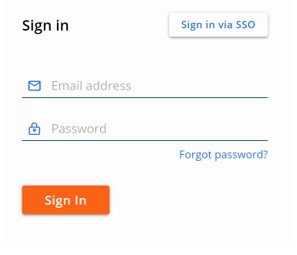
- Från Chrome trycker du på F12-tangenten för att öppna framkallningsverktygen.
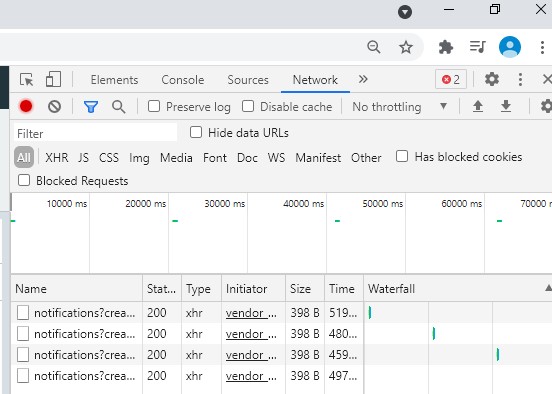
- Klicka på Nätverk.
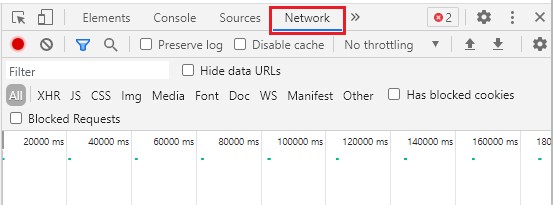
Obs! Om knappen Spela in i den övre vänstra verktygspanelen för utvecklare är en grå cirkel i stället för en röd cirkel klickar du på knappen Spela in. Kontrollera att knappen Spela in är röd innan du fortsätter till steg 5.
- Klicka på ikonen Rensa för att ta bort inaktuella data.
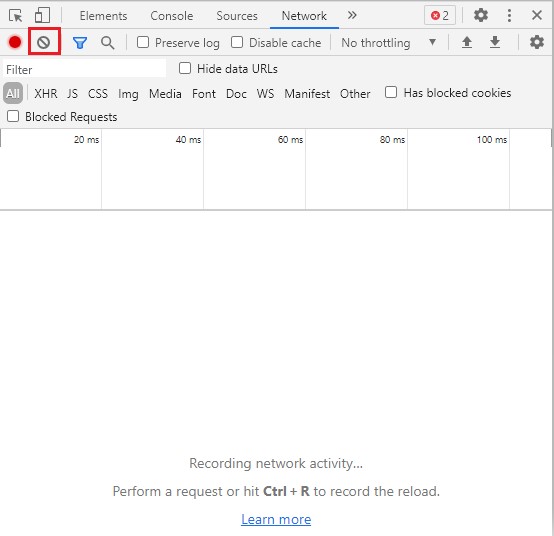
- Återskapa problemet. När du är klar klickar du på ikonen Exportera och följer sedan anvisningarna för att spara HAR-filen.
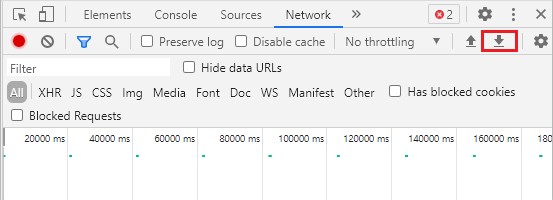
Obs! Den exporterade filen har ett
.har filnamnstillägg.
Så här registrerar du en HAR-fil:
- I Microsoft Edge går du till [REGION].conferdeploy.net.
Obs! [REGION] = klientens region
- Amerika = https://defense-prod05.conferdeploy.net/

- Europa = https://defense-eu.conferdeploy.net/

- Asien/Stillahavsområdet = https://defense-prodnrt.conferdeploy.net/

- Australien och Nya Zeeland: https://defense-prodsyd.conferdeploy.net

- Logga in på VMware Carbon Black Cloud.
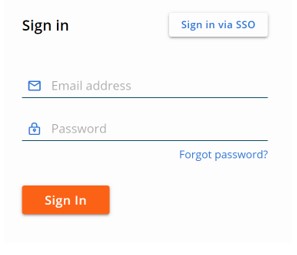
- Från Microsoft Edge trycker du på F12-tangenten för att få fram utvecklarverktyg.
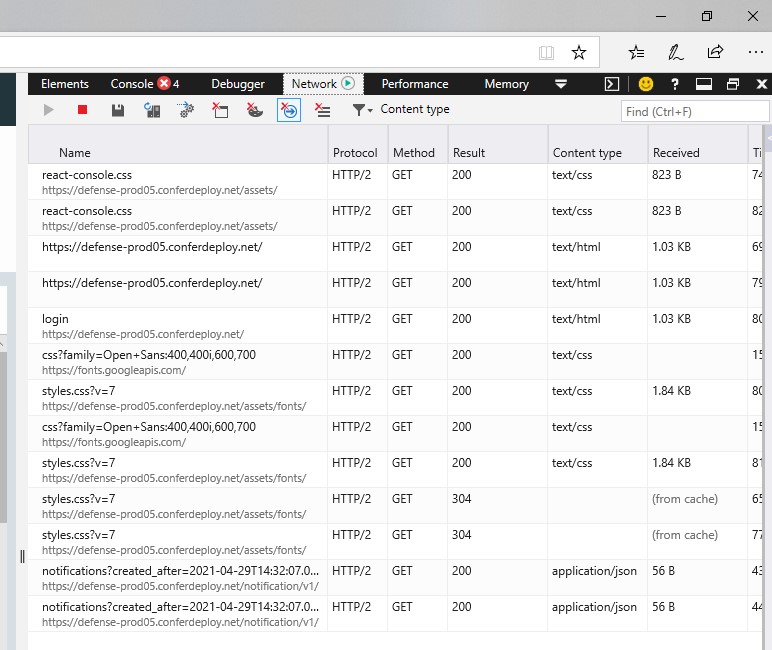
- Klicka på Nätverk.
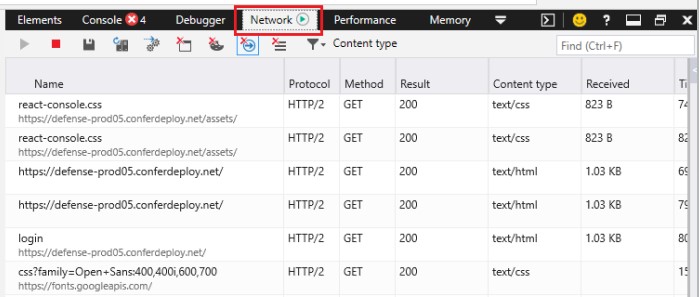
- Klicka på ikonen Rensa för att ta bort inaktuella data.
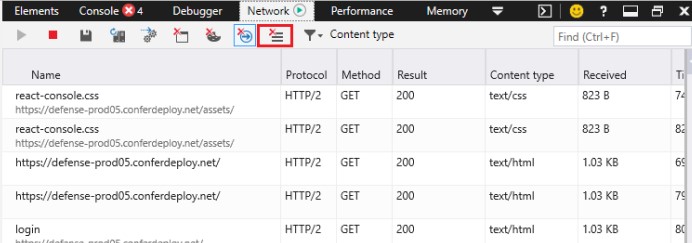
- Klicka på ikonen Start Profiling Session längst upp till vänster i verktygspanelen för utvecklare.
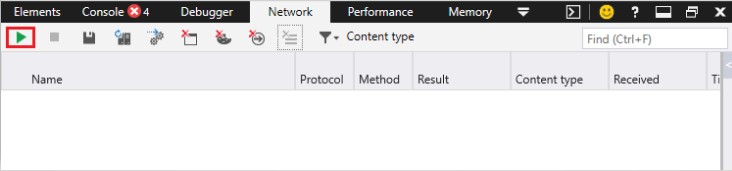
- Återskapa problemet. När du är klar klickar du på ikonen Exportera som HAR och följer sedan anvisningarna för att spara HAR-filen.
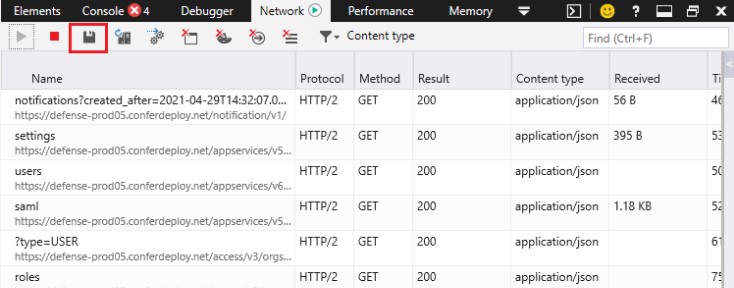
Obs! Den exporterade filen har ett
.har filnamnstillägg.
Så här registrerar du en HAR-fil:
- I Mozilla Firefox går du till [REGION].conferdeploy.net.
Obs! [REGION] = klientens region
- Amerika = https://defense-prod05.conferdeploy.net/

- Europa = https://defense-eu.conferdeploy.net/

- Asien/Stillahavsområdet = https://defense-prodnrt.conferdeploy.net/

- Australien och Nya Zeeland: https://defense-prodsyd.conferdeploy.net

- Logga in på VMware Carbon Black Cloud.
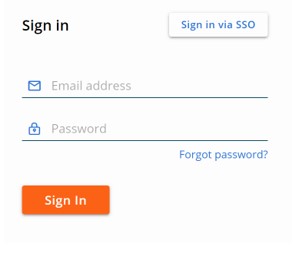
- Från Mozilla Firefox trycker du på F12-tangenten för att öppna utvecklarverktyg.
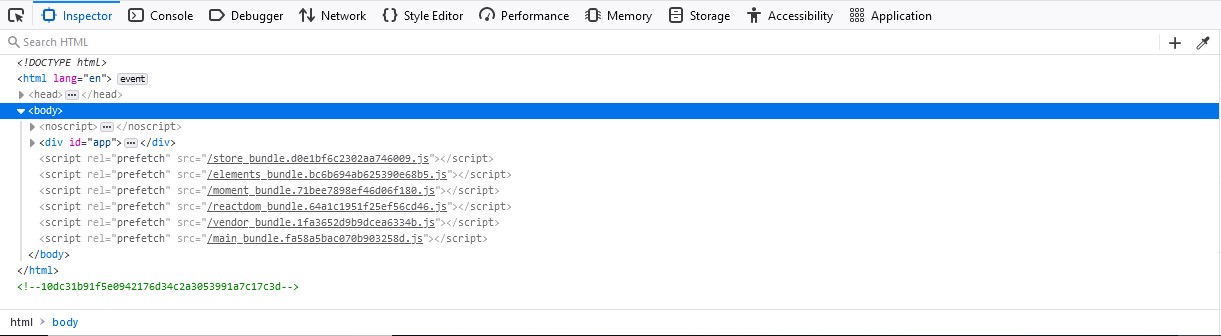
- Klicka på Nätverk.
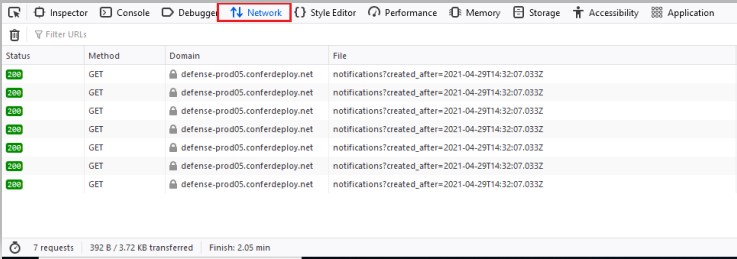
- Klicka på ikonen Rensa för att ta bort inaktuella data.
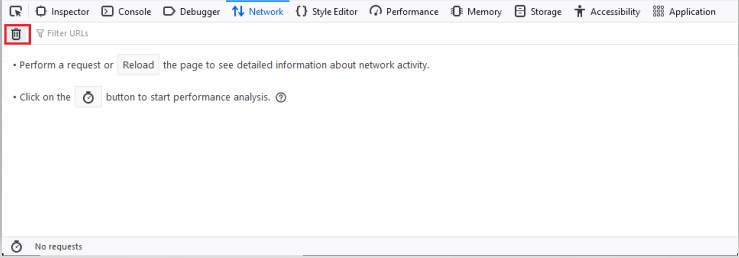
- Kontrollera att vi spelar in genom att kontrollera ikonen för paus-/återuppta inspelning av nätverkslogg i panelen för utvecklarverktyg.
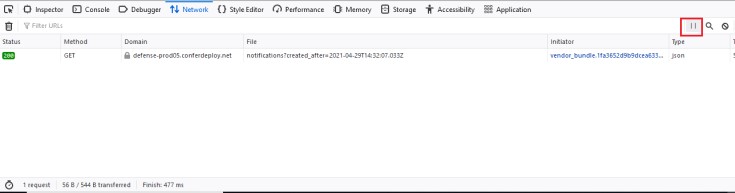
- Återskapa problemet. När du är klar högerklickar du på brödtexten i verktygspanelen för utvecklare, klickar på Save All As HAR och följer sedan anvisningarna för att spara HAR-filen.
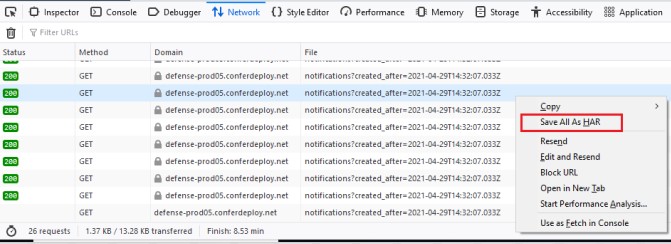
Obs! Den exporterade filen har ett
.har filnamnstillägg.
Så här registrerar du en HAR-fil:
- I Safari går du till [REGION].conferdeploy.net.
Obs! [REGION] = klientens region
- Amerika = https://defense-prod05.conferdeploy.net/

- Europa = https://defense-eu.conferdeploy.net/

- Asien/Stillahavsområdet = https://defense-prodnrt.conferdeploy.net/

- Australien och Nya Zeeland: https://defense-prodsyd.conferdeploy.net

- Logga in på VMware Carbon Black Cloud.
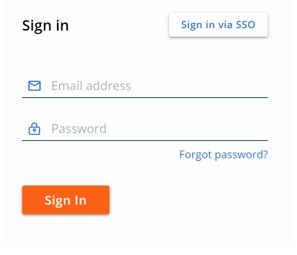
- Klicka på Preferences (inställningar) på Safari-menyn.
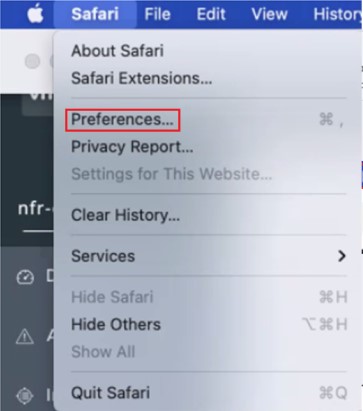
- Klicka på Advanced (avancerat), välj Menyn Visa utveckla i menyraden och avsluta sedan inställningar.
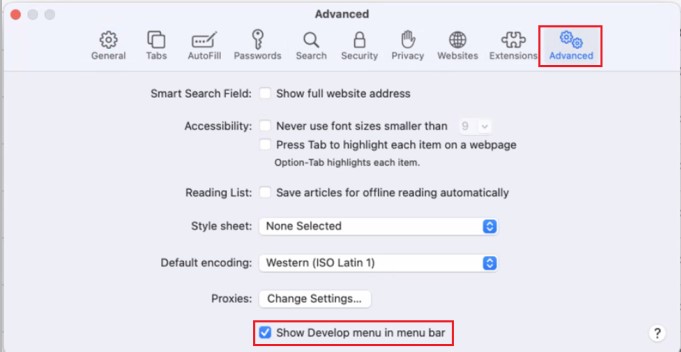
- Klicka på Utveckla i safarifältet.

- På menyn Develop klickar du på Show Web Inspector.
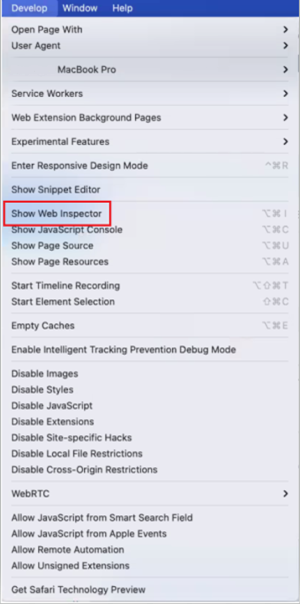
- Klicka på Nätverk.
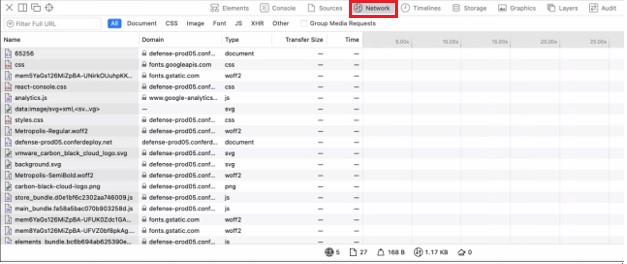
- Klicka på ikonen Rensa för att ta bort inaktuella data.
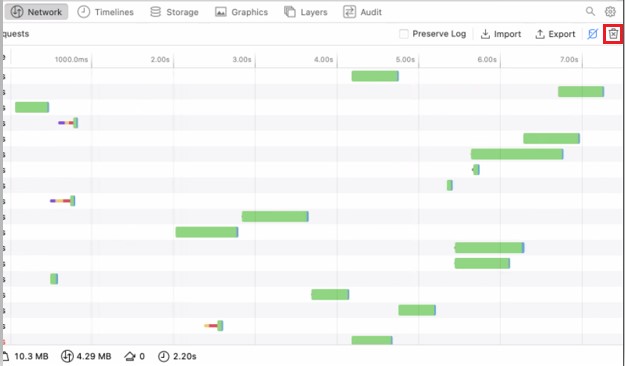
- Återskapa problemet. När du är klar klickar du på ikonen Exportera och följer sedan anvisningarna för att spara HAR-filen.
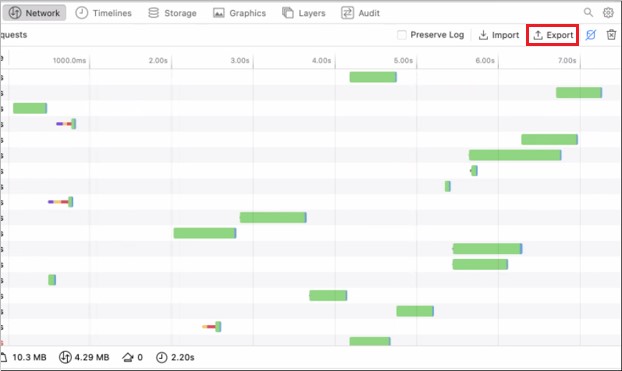
Obs! Den exporterade filen har ett
.har filnamnstillägg.
Om du vill kontakta support, se Dell Data Security telefonnummer till internationell support.
Gå till TechDirect för att skapa en begäran om teknisk support online.
Om du vill ha mer information och resurser kan du gå med i Dell Security Community-forumet.
Dodatkowe informacje
Filmy
Właściwości artykułu
Produkt, którego dotyczy problem
VMware Carbon Black
Data ostatniej publikacji
04 lis 2022
Wersja
6
Typ artykułu
How To